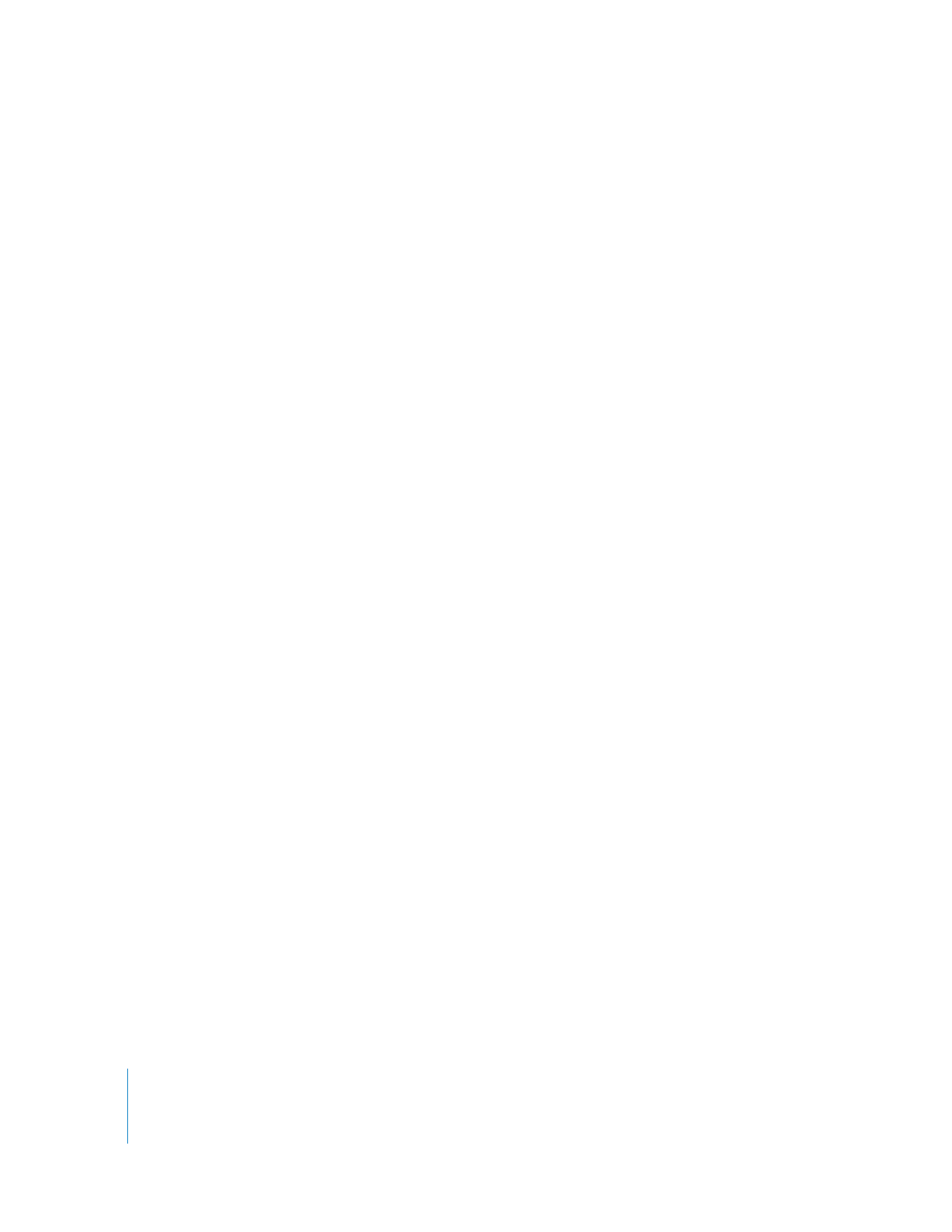
メニューに背景を割り当てる
メニューに背景を割り当てるには、いくつか方法があります。実行しやすい方法で操作してください。
いずれの場合でも、これにより既存の背景が置き換えられます。
インスペクタを使ってメニュー背景を割り当てる
イ ン ス ペ ク タ を 使 用 し て、メ ニ ュ ー 背 景 を 割 り 当 て る こ と が で き ま す。こ の 方 式 で は、
「
DVD
Studio
Pro
」に読み込み済みの素材からのみ選択できます。
インスペクタを使ってメニュー背景を割り当てるには:
1
メニューを選択して、「メニュー」インスペクタにメニューのプロパティが表示されていることを確
認します。
2
「背景」ポップアップメニューから背景を選択します。
選択されたファイルがメニュー背景として表示されます。
ドラッグによりメニュー背景を割り当てる
「素材」タブ、パレット、または
Finder
ウインドウから素材をドラッグして、メニューに背景を割
り当てることができます。
メニュー背景をメニューエディタにドラッグして割り当てるには:
1
「アウト ライン」タブ または「グラ フィック」タ ブでメニュ ーを選択 するか、メニ ューエデ ィタの
「表示」ポップアップメニューからメニューを選択して、メニューエディタにメニューを表示します。
2
「素材」タブ、パレット、または
Finder
ウインドウから使用する背景ファイルを見つけます。
3
素材を メニューエデ ィタの空の部 分にドラッグ して、そのままドロ ップパレット が表示される のを
待ちま す。
4
ドロップパレットから「背景を設定」を選択します。
メニューエディタに背景が表示されます。
メニュー背景を「アウトライン」または「グラフィック」タブにドラッグして割り当てるには:
1
「アウト ライン」タブ または「グラ フィック」タ ブでメニュ ーを選択 するか、メニ ューエデ ィタの
「表示」ポップアップメニューからメニューを選択して、メニューエディタにメニューを表示します。
2
「素材」タブ、パレット、または
Finder
ウインドウから使用する背景ファイルを見つけます。
3
背景ファイルを、「アウトライン」タブのメニュー名または「グラフィック」タブのメニュータイト
ルにドラッ グして、メニューに割り 当てます。名前やタイトル の周囲にボックスが 表示され、その
メニューに背景ファイルが割り当てられることがわかります。
マウスボタンを放すと、メニューエディタに背景が表示されます。
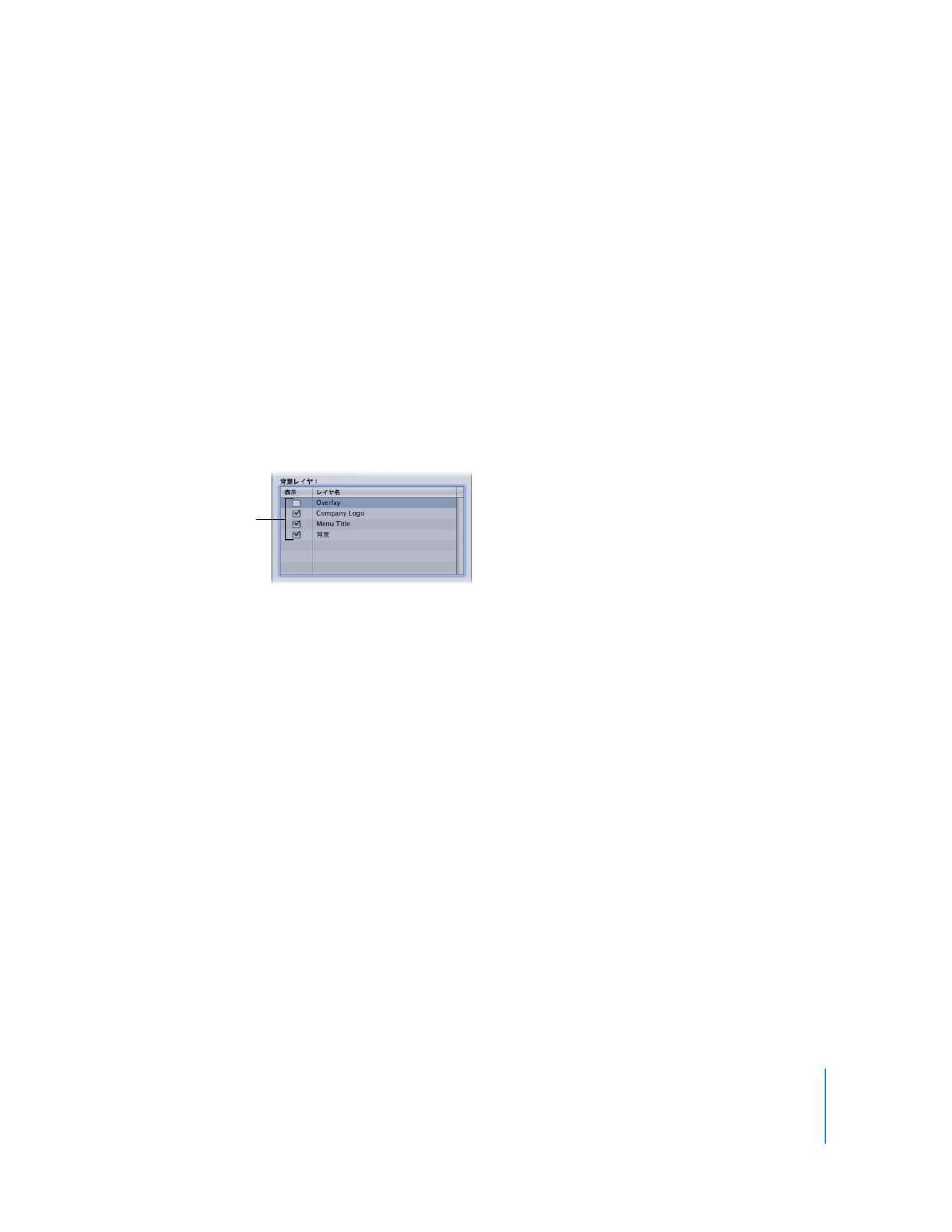
第
7
章
標準方式でメニューを作成する
233
Photoshop
レイヤファイルからメニュー背景を選択する
Adobe Photoshop
フ ォーマット(
PSD
)のファ イルからレイヤ(複 数の場合もある)を選択して、
これをメニュ ー背景として使用するこ とができます。
1
つの
PSD
ファイルには、複数の メニューの
背景およびオ ーバーレイを含めること ができます。
PSD
ファイルからメニュー背景を選択するには:
1
新しいメニューを作成するか、既存のメニューを選択します。
2
「メニュー」インスペクタの「メニュー」タブをクリックします。
3
次のいずれかの操作を行い、
PSD
をメニューの背景に割り当てます:
Â
「メニュー」インスペクタの「背景」ポップアップメニューからファイルを選択します。
Â
ファイルをメニューエディタにドラッグして、ドロップパレットから「背景を設定」を選択します。
「一般」タブの「背景」領域に、
PSD
ファイルのレイヤ名が表示されます。
4
背景を設定するレイヤの隣にあるチェックボックスを選択します。